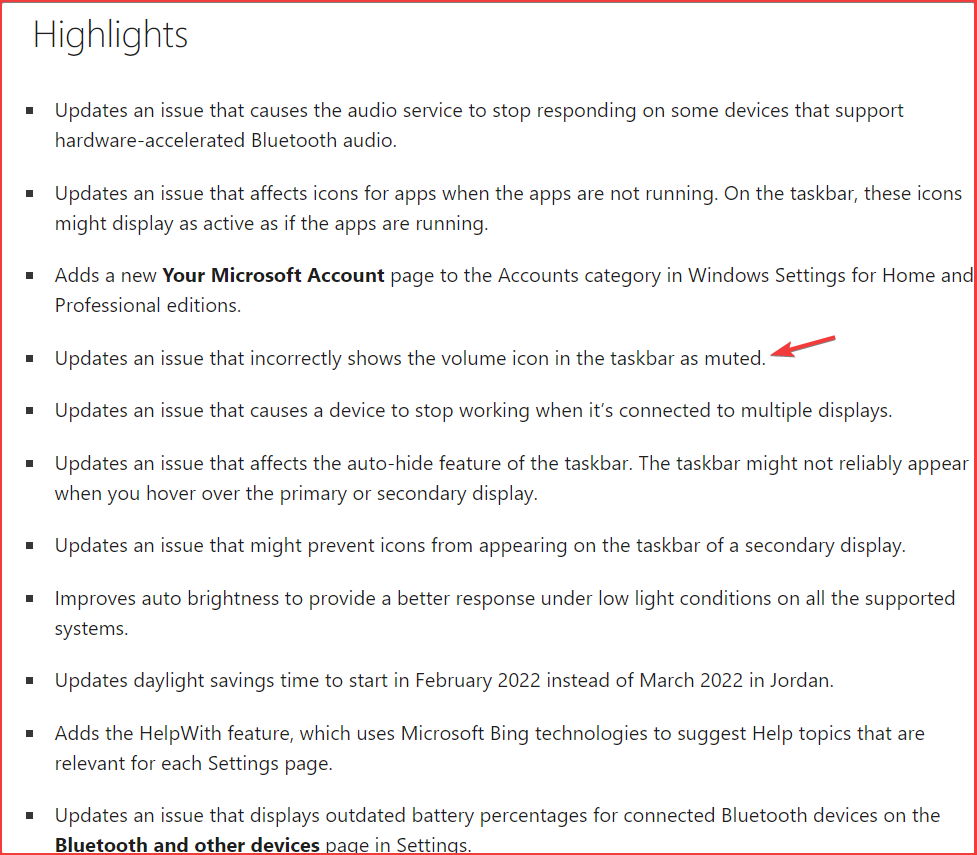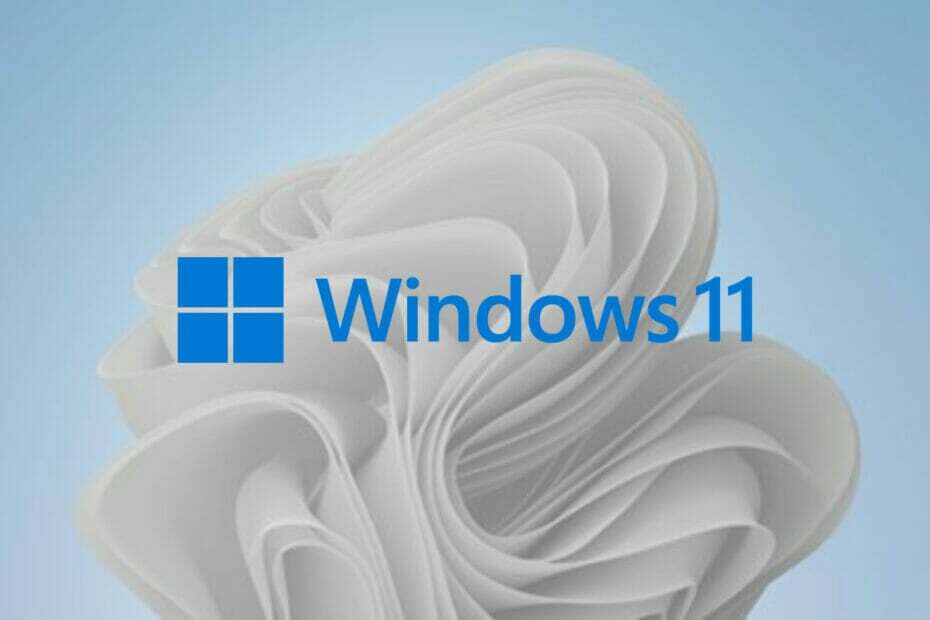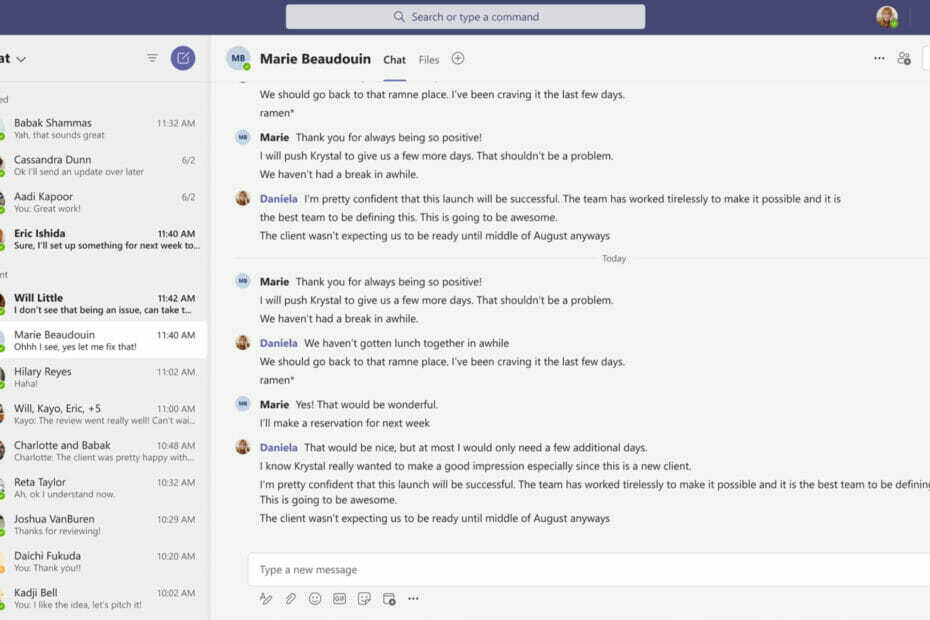Este software mantendrá sus controladores en funcionamiento, lo que lo mantendrá a salvo de errores comunes de la computadora y fallas de hardware. Verifique todos sus controladores ahora en 3 sencillos pasos:
- Descarga DriverFix (archivo de descarga verificado).
- Hacer clic Iniciar escaneo para encontrar todos los controladores problemáticos.
- Hacer clic Actualizar los controladores para conseguir nuevas versiones y evitar averías en el sistema.
- DriverFix ha sido descargado por 0 lectores este mes.
El modo de enfoque es una función útil en Power BI. Aún así, en una presentación, la función puede plantear algunos problemas a quienes ven el informe.
Entonces, muchas personas quieren saber si hay una forma de desactivar el modo de enfoque. Un usuario informó lo siguiente en el foro oficial:
¿Hay alguna forma de desactivar el "modo de enfoque" en las presentaciones? Tengo segmentaciones en las que el filtro, el modo de enfoque y más opciones están disponibles después de seleccionar algo dentro de esa segmentación. No hay ninguna razón para que la persona que ve el informe seleccione alguna de estas opciones, por lo que se preguntaba si estas opciones se pueden ocultar de alguna manera.
El problema principal aquí es que algunas opciones no están ocultas al presentar un informe. Una persona viendo la presentación no es necesario que seleccione las opciones enumeradas anteriormente por el OP.
Da la casualidad de que hay una solución simple para esto. Hoy le mostraremos cómo deshabilitar el modo Focus en Power BI.
Pasos para deshabilitar el modo de enfoque en Power BI
- Ve a la Formato panel en Visualizaciones.
- Seleccione Encabezado visual.

- Apagar Icono de modo de enfoque.

Vale la pena mencionar que si está en modo editor (en Power BI Desktop), los cambios aparecerán después de la publicación, en modo lectura.
¿Modo de enfoque o modo de pantalla completa? ¿Cuál escogerás?
La elección del modo de enfoque en lugar del modo de pantalla completa (o al revés) depende completamente del contexto. Si desea eliminar todos los paneles alrededor de su contenido, entonces el modo de pantalla completa es la opción correcta.
El modo de pantalla completa le permite tener una imagen más amplia de sus datos, pero falta la interacción. En pocas palabras, solo lee gráficos, diagramas, números y cualquier cosa relevante para sus datos.
Sin embargo, si desea interactuar con la información, el modo de enfoque definitivamente lo ayudará. Por ejemplo, le permitirá expandir una imagen o un mosaico para ver más detalles.
Conclusión
Afortunadamente, a diferencia de muchos casos, este problema tiene una solución muy simple que puede encontrar en las opciones de Power BI.
Además, si desea volver al modo de enfoque, simplemente siga los mismos pasos para activar la función.
¿La solución funcionó para usted? ¿Qué modo usas con más frecuencia? ¡Háganos saber en la sección de comentarios a continuación!
ARTÍCULOS RELACIONADOS QUE DEBE VERIFICAR:
- Cómo actualizar datos en Power BI [GUÍA PASO A PASO]
- Cómo agregar filtros en Power BI [PASOS FÁCILES]
- 7 del mejor software para abrir archivos CSV en Windows 10